Come attivare Microsoft Office 2019/2016

Il software Office è stato uno dei prodotti Microsoft più utilizzati ed è ora la spina dorsale di varie attività che eseguiamo sui nostri computer personali e professionali. Microsoft Office 2019 è ora disponibile e include alcune nuove funzionalità e una maggiore sicurezza.
La maggior parte delle persone si sta spostando su Office 365, che è un prodotto di abbonamento basato su cloud. La chiave di attivazione è legata al tuo account di posta elettronica e devi rinnovare l'abbonamento in base al piano. Ma se non sei ancora pronto per il cloud e preferisci le licenze a vita rispetto agli abbonamenti, Office 2019/2016 è la soluzione giusta per te. Questo post copre tutto su come attiva la tua copia di Microsoft Office.
Come controllare lo stato di attivazione di Office

Non sei sicuro della versione o dello stato di attivazione della tua copia di Microsoft Office? Questi passaggi possono aiutarti a scoprire lo stesso.
- Apri qualsiasi applicazione Office (Word, Excel, PowerPoint, ecc.)
- Vai a File> Account
- Lo stato di attivazione del programma è visibile direttamente nella sezione Informazioni sul prodotto. Se dice Prodotto attivato, significa che hai una copia con licenza valida di Microsoft Office. Ma una scatola gialla evidenziata Attivazione del prodotto richiesta significa che è necessario attivare la tua copia di Microsoft Office. Continua a leggere per scoprire come attivare Microsoft Office.
Un altro metodo per controllare lo stato delle attivazioni sarebbe utilizzare CMD. Seguire questi passaggi per verificare lo stato di attivazione tramite CMD.
- Individua la cartella di installazione di Microsoft Office (ad es. C: \ Programmi (x86) \ Microsoft Office \ Office16).
- Apri una nuova finestra di comando.
- accedere CD (dal passaggio 1).
- Ora esegui cscript ospp.vbs / dstatus.
Dopo aver eseguito questo script, sarai in grado di vedere lo stato attuale della licenza. Inoltre, puoi anche vedere la data di scadenza, gli ultimi cinque caratteri del tuo codice "Product Key" e altri dettagli simili.
Come attivare Microsoft Office
L'attivazione è possibile in alcuni modi e abbiamo cercato di coprirli qui. Tutti questi metodi si applicano principalmente a Office 2019/2016. Prima di iniziare con il processo, assumiamo che sul computer sia installata una copia senza licenza di Microsoft Office.
Accedi a Office utilizzando l'account Microsoft
Se hai già acquistato una licenza o stai semplicemente reinstallando Office su un nuovo computer, non hai bisogno di alcun codice prodotto. Invece, tutto ciò che devi fare è accedere utilizzando lo stesso account Microsoft utilizzato per acquistare la licenza.
Office preleverà automaticamente la licenza idonea dal tuo account. Se hai più licenze Office legate al tuo account, Office le elenca tutte e puoi selezionare la licenza che desideri utilizzare per l'attivazione.
Questo è un modo più semplice e sicuro per attivare la tua copia di Office. Seguendo questo, non è necessario mantenere le chiavi del prodotto da qualche parte. Ecco i passaggi per attivare Office effettuando l'accesso.
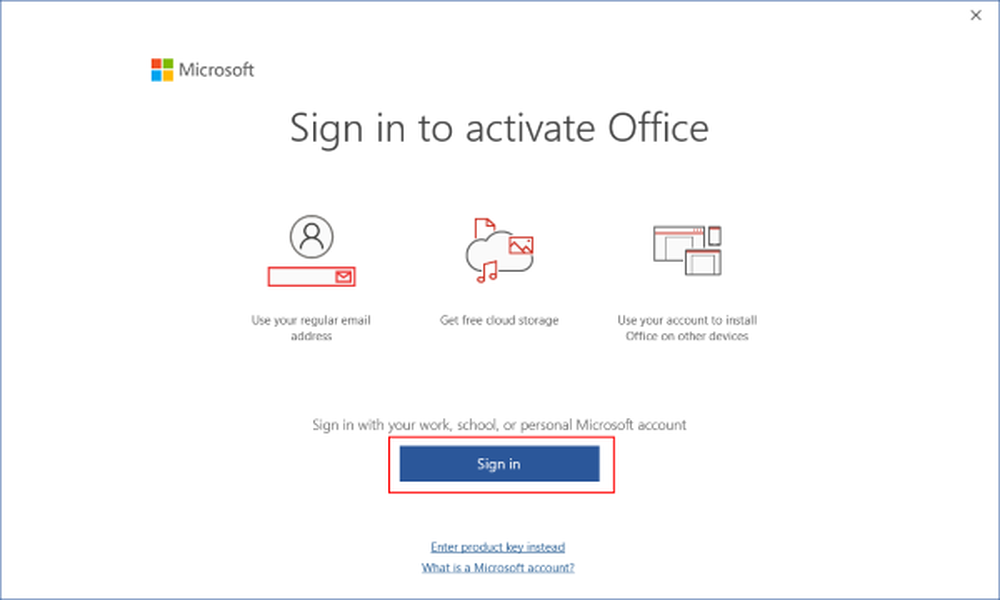
- Apri qualsiasi applicazione Office (Word, Excel, ecc.)
- Un pop-up ti chiederà di accedere, fare clic sul pulsante Accedi. Oppure puoi andare su File> Account> Attivazione del prodotto.
- Immettere le credenziali per l'account a cui è associata una licenza di Office.
- Seleziona una delle licenze visualizzate nell'elenco. Questo è applicabile solo se hai più licenze.
Attiva Office utilizzando la chiave prodotto
Se hai acquistato la Licenza Office da un negozio fisico o online, devi averlo ricevuto sotto forma di codice prodotto. Office può essere attivato direttamente dalla chiave del prodotto. Tuttavia, si consiglia di collegare prima la chiave prodotto con il proprio account e quindi accedere con lo stesso account. Per fare ciò, è possibile seguire questi passaggi. Assicurati di avere la chiave del prodotto pronta con te.
Vai a office.com/setup. Accedi utilizzando il tuo account Microsoft.
Ora inserisci il codice prodotto lungo 25 caratteri come menzionato.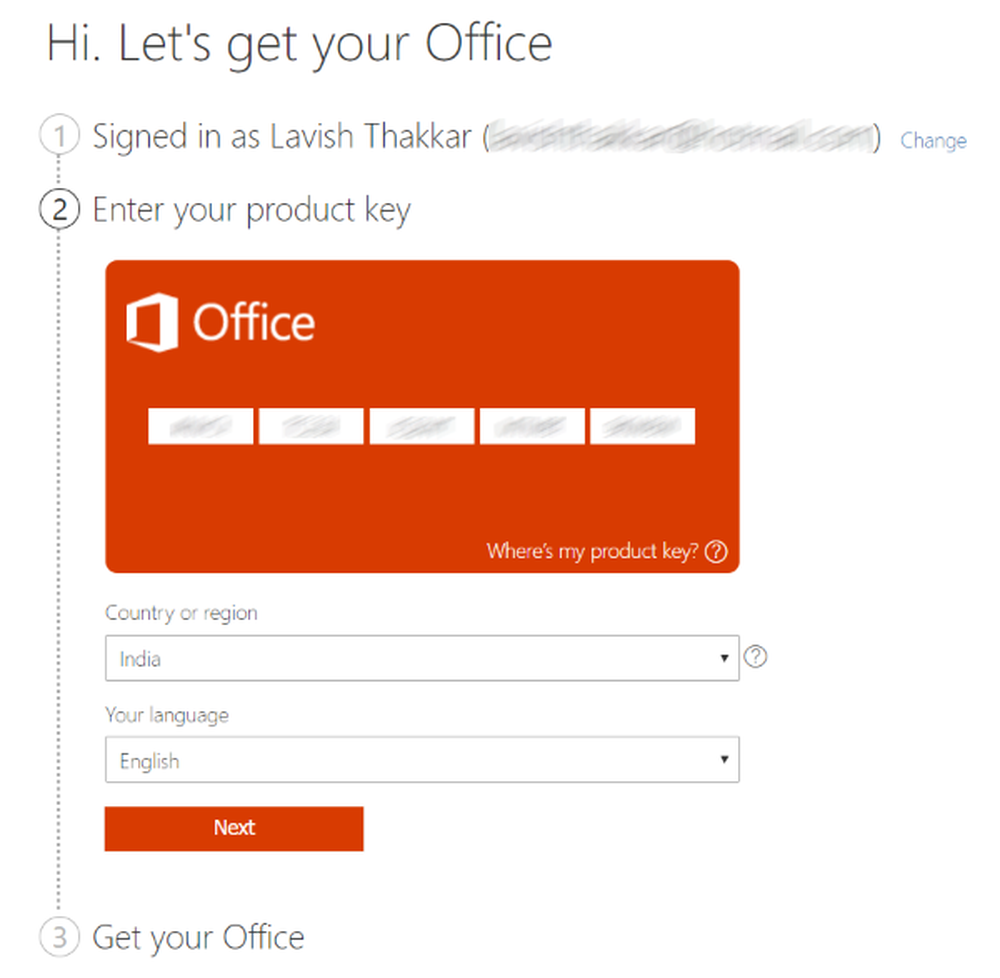
Seleziona il tuo paese e la tua lingua. Clicca su Il prossimo.
Dopo questo, verrai reindirizzato a Pagina Servizi e abbonamenti Microsoft.
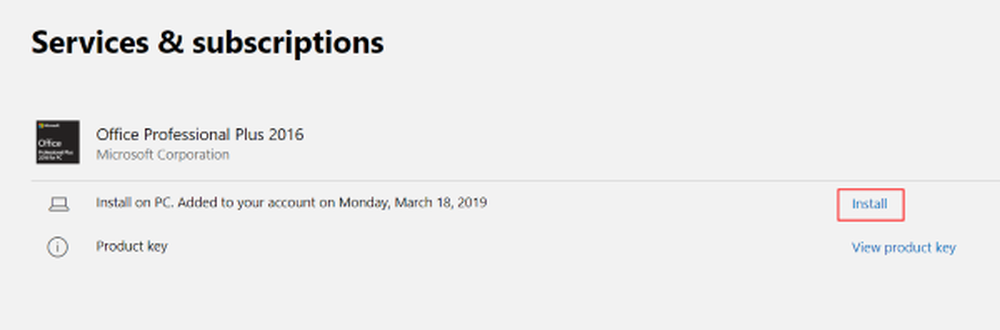
Individua il prodotto appena attivato e fai clic su Installa ora per scaricare la configurazione.
Eseguire la configurazione per installare Office sul computer.
Quando richiesto, accedi utilizzando lo stesso account Microsoft.
Se hai già installato Office, non è necessario seguire i passaggi da 6 a 9. È sufficiente accedere selezionando File> Account> Attivazione prodotto. Questa procedura è stata una sola volta e la licenza è ora collegata al tuo account. Non è necessario mantenere il codice prodotto in quanto sarà sempre presente nel tuo account Microsoft.
Attivare utilizzando la procedura guidata di attivazione di Office
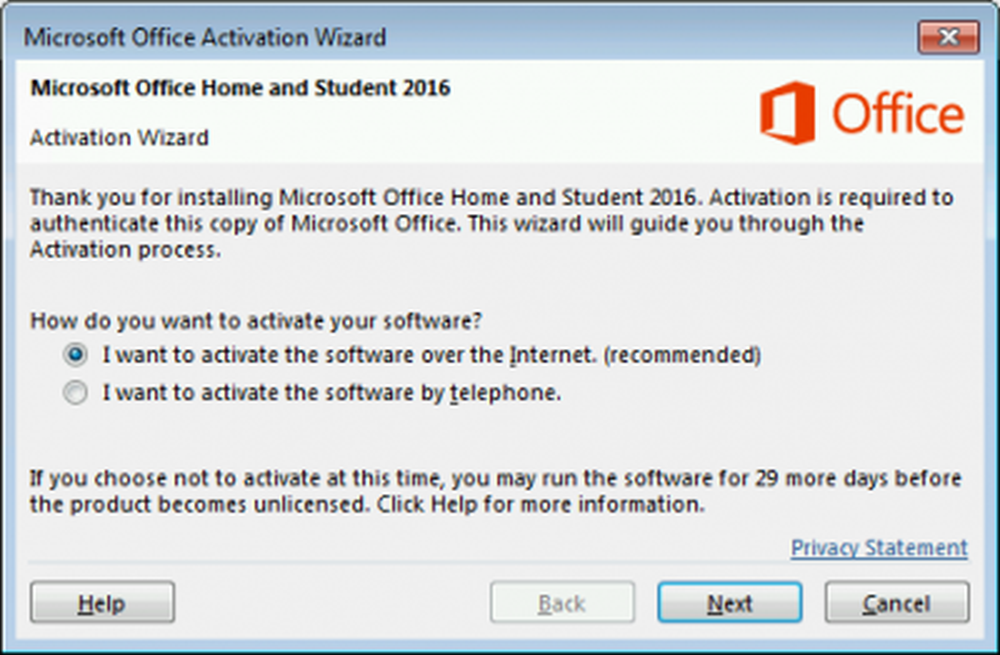
Quando una copia di Office ha esaurito il periodo di prova o non è attivata, all'utente viene richiesto un Attivazione guidata. Oppure, se hai modificato alcuni componenti hardware sul tuo computer, stai per entrare in problemi di attivazione che possono essere risolti usando l'attivazione guidata. L'attivazione guidata è molto utile e tutte le istruzioni sono menzionate nella finestra di dialogo stessa. Se si desidera attivare Office su Internet, quindi selezionare Voglio attivare il software su Internet, e quindi selezionare Il prossimo. Oppure è possibile selezionare l'opzione telefonica se si desidera contattare l'assistenza Microsoft e attivare il prodotto al telefono. Se non si è in grado di attivare il prodotto, è meglio contattare il supporto Microsoft in merito.
Il processo di attivazione di Microsoft Office è molto semplice e sicuro. Esistono solo molti modi per attivare Office su Windows. Assicurati di seguire le istruzioni giuste secondo la tua situazione.
Se si verificano problemi durante la procedura di attivazione, è possibile utilizzare gli strumenti per la risoluzione dei problemi di attivazione di Microsoft Office.



